1단계: Google Workspace에 연결
Google 계정에 로그인하고 Microsoft 365 마이그레이션 앱을 Google 계정 사용자 지정 앱에 추가합니다.
- SharePoint 관리 센터에서 마이그레이션 센터를 선택합니다.
- Google 작업 영역에서시작을 선택합니다.
- Google 작업 영역에 연결을 선택합니다.
- Google Workspace Marketplace에 Microsoft 365 마이그레이션 앱을 아직 설치하지 않은 경우 마이그레이션 앱 설치 페이지에서 설치 및 권한 부여 를 선택합니다.
- 슈퍼 관리자, 그룹 관리자, 사용자 관리 관리자 또는 지원 센터 관리자 계정으로 Google Workspace Marketplace에 로그인합니다.
- 도메인 설치를 선택합니다.
- 도메인 전체 설치 화면에서 계속을 선택합니다.
- 서비스 약관에 동의한 다음 허용을 선택합니다.
- 완료를 선택하여 설치를 완료합니다.
- 마이그레이션 관리자 마법사 화면으로 돌아갑니다. 다음 선택
- Google 작업 영역에 로그인을 선택합니다.
- 계정을 선택하여 Microsoft 365 마이그레이션을 계속 진행합니다.
- 마침을 선택하여 창을 닫습니다.

Google 양식에 대한 액세스 권한 부여
Google 양식이 마이그레이션되었는지 확인하려면 먼저 Google Marketplace에서 액세스 권한을 부여해야 합니다.
- Google Marketplace에 Google 관리자 자격 증명으로 로그인합니다.
- 드라이브에서 "모든 Google Forms 보기" 양식이 상태 표시되는지 확인합니다.
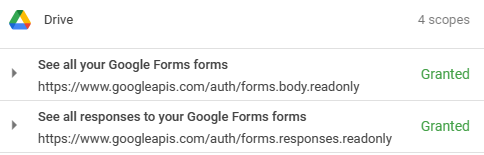
- 권한이 부여되지 않은 경우 페이지 맨 위에 있는 액세스 권한 부여 를 선택하여 액세스 권한을 부여합니다.
중요
보안상의 이유로 Google에 연결하는 단계를 완료하는 데 10분이 걸립니다. 10분 동안 비활성 상태이면 세션이 만료됩니다.